Как да превключвате между Dev Channel и Beta Channel на Windows 11
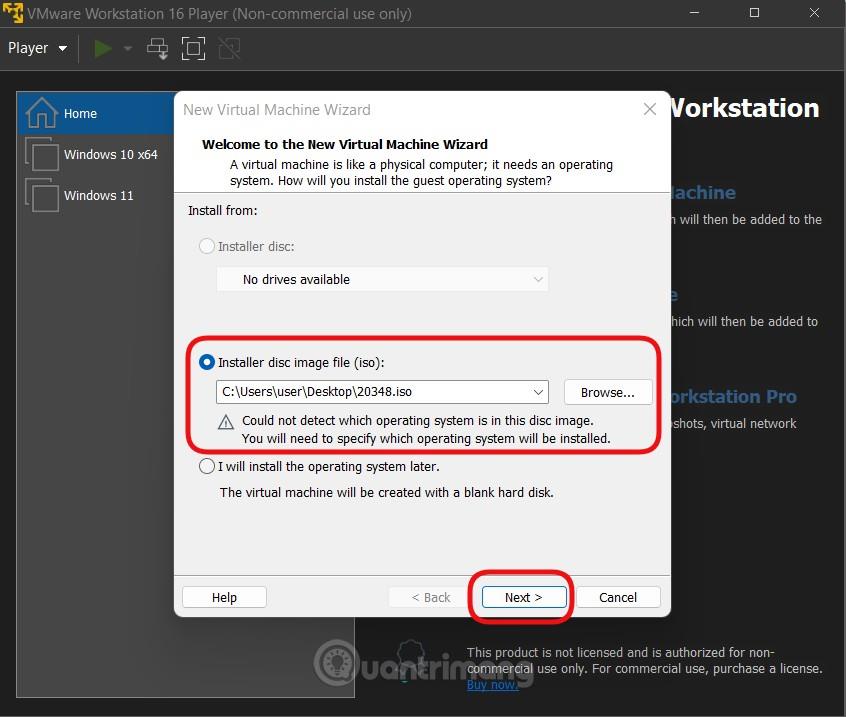
Някои скорошни доклади показват, че бъдещите актуализации на Windows 11 Dev Channel може да са нестабилни за Windows Insiders.
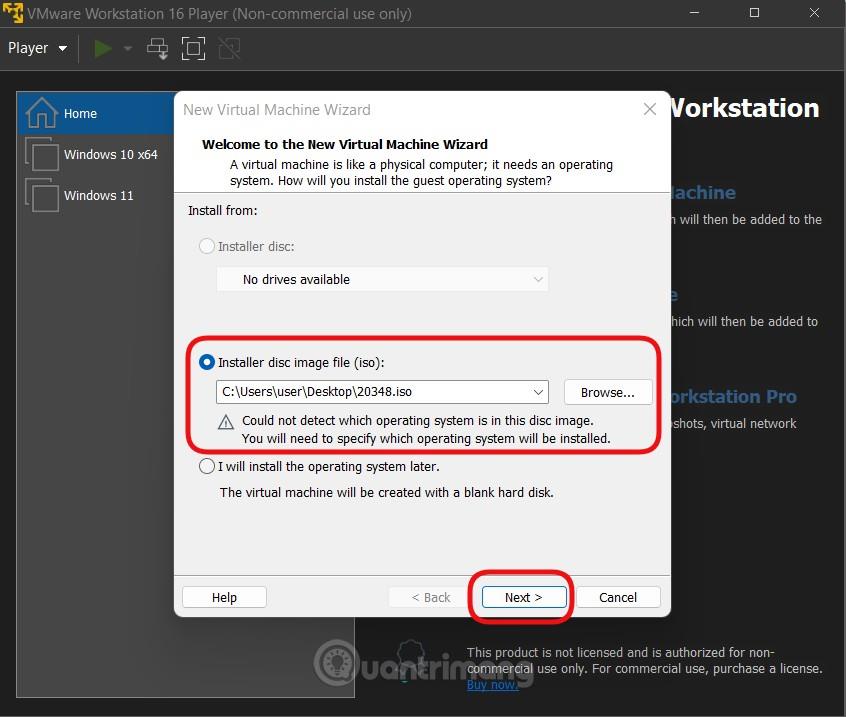
Някои скорошни доклади показват, че бъдещите актуализации на Windows 11 Dev Channel може да са нестабилни за Windows Insiders. Ако се притеснявате за това, превключването към по-стабилния бета канал (и обратно към Dev Channel по-късно, ако е необходимо) е добър вариант. Нека разберем как да го направим точно по-долу.
Разлика между Dev Channel и Beta Channel
В програмата Windows Insider Microsoft описва Dev Channel като зона „за високо технически, опитни потребители на Windows“ и „понякога ще има ниска стабилност“. Това по същество е усъвършенстван канал за пускане на чисто нови функции, които не са тествани много. Следователно Dev Channel ще бъде подходящ за напреднали потребители на Windows, тези, които обичат да бърникат, изследват или разработчици на приложения.
За разлика от това, бета каналът предоставя стабилни и надеждни компилации, които са „удостоверени“ от Microsoft. Следователно този канал е „идеален за ранни потребители“, които искат да изпитат Windows 11 с по-малък риск от проблеми, според Microsoft.
Когато Windows 11 Insider Preview стартира за първи път през юни 2021 г., Microsoft пусна тази версия на операционната система само чрез Windows Insider Dev Channel. След стартирането на Windows 11 в бета канала на 29 юли, стана достъпна по-стабилна версия за тези, които биха искали да я изпробват.
Как да превключвате между Dev Channel и Beta Channel в Windows 11
Първо, важно е да знаете, че тези инструкции се отнасят само за инсталации на Windows 11, свързани с програмата Windows Insider. (По това време, август 2021 г., всички инсталации на Windows 11 са свързани с Windows Insider – но не винаги).
Първо натиснете Windows + i , за да отворите приложението Настройки. Или можете също да щракнете с десния бутон върху бутона "Старт" най-вляво на лентата на задачите и да изберете " Настройки ".
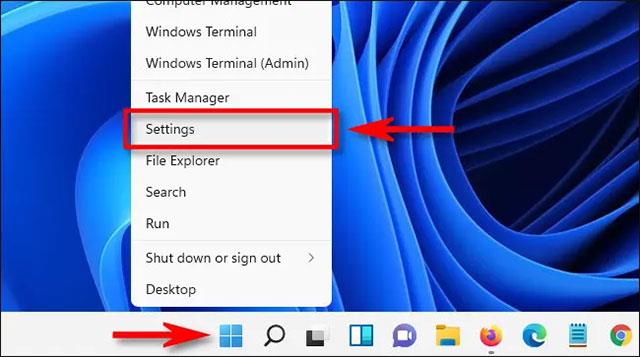
Когато се отвори интерфейсът за настройки, погледнете списъка с елементи вдясно и щракнете върху „ Windows Update “ в долната част.
На екрана за актуализация на Windows щракнете върху „ Windows Insider Program “.
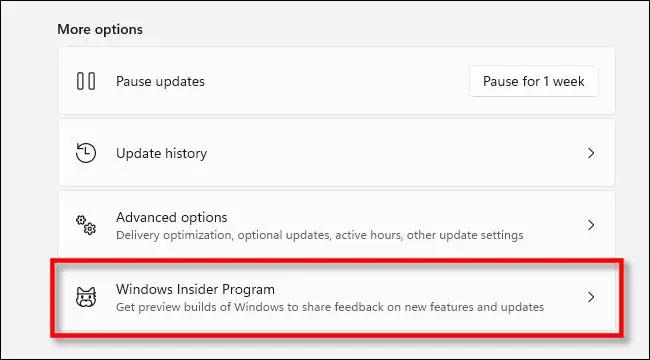
Ще се отвори екранът с настройки на програмата Windows Insider, щракнете върху „ Изберете вашите настройки за вътрешна информация “, за да разширите менюто, ако е необходимо.
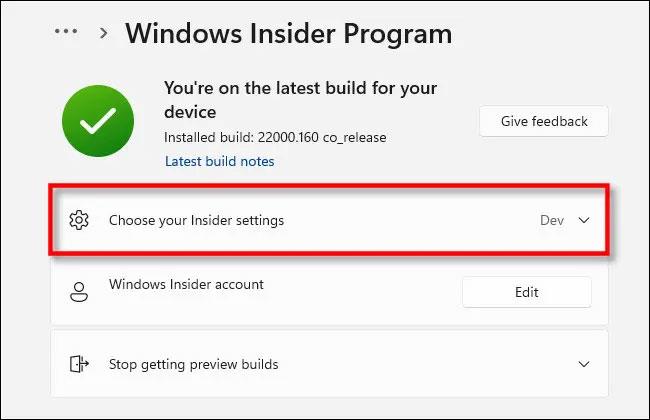
В падащото меню просто щракнете върху кръглия бутон до „ Канал за разработка “ или „ Бета канал (препоръчително) “, за да изберете канала, който искате да използвате, в зависимост от вашите предпочитания, в този случай промяна от Канал за разработка на Канал за бета .
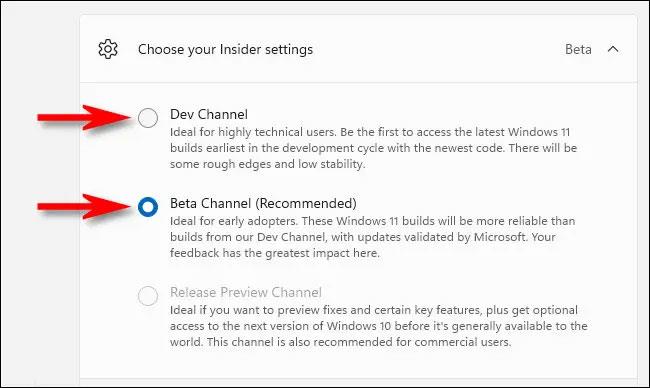
Това е всичко, което трябва да направите. Вашият избор ще бъде автоматично запазен. Затворете настройките и от сега нататък ще получавате само актуализации за бета канала.
Разбира се, можете също да се върнете към Настройки > Windows Update > Windows Insider Program и да превключите каналите по всяко време.
Режимът на павилион в Windows 10 е режим за използване само на 1 приложение или достъп само до 1 уебсайт с гост потребители.
Това ръководство ще ви покаже как да промените или възстановите местоположението по подразбиране на папката Camera Roll в Windows 10.
Редактирането на файла hosts може да доведе до невъзможност за достъп до интернет, ако файлът не е модифициран правилно. Следващата статия ще ви насочи как да редактирате файла hosts в Windows 10.
Намаляването на размера и капацитета на снимките ще ви улесни да ги споделяте или изпращате на всеки. По-специално, в Windows 10 можете групово да преоразмерявате снимки с няколко прости стъпки.
Ако не е необходимо да показвате наскоро посетени елементи и места от съображения за сигурност или поверителност, можете лесно да го изключите.
Microsoft току-що пусна Windows 10 Anniversary Update с много подобрения и нови функции. В тази нова актуализация ще видите много промени. От поддръжката на писалка на Windows Ink до поддръжката на разширение на браузъра Microsoft Edge, менюто "Старт" и Cortana също са значително подобрени.
Едно място за управление на много операции направо в системната област.
В Windows 10 можете да изтеглите и инсталирате шаблони за групови правила, за да управлявате настройките на Microsoft Edge и това ръководство ще ви покаже процеса.
Тъмният режим е интерфейс с тъмен фон на Windows 10, който помага на компютъра да пести енергия от батерията и намалява въздействието върху очите на потребителя.
Лентата на задачите има ограничено пространство и ако редовно работите с множество приложения, може бързо да ви свърши мястото, за да закачите повече от любимите си приложения.









